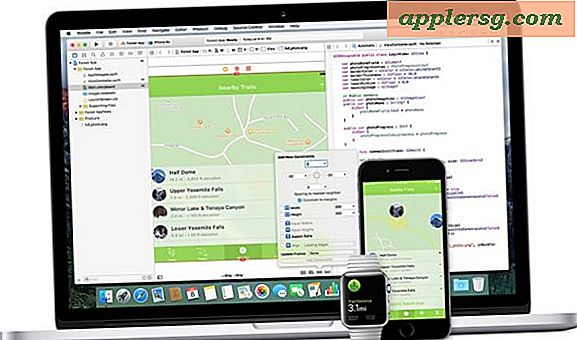10 tips för att minska iPhone och iPad Personlig Hotspot Data Användning

Personlig Hotspot är en av de bästa funktionerna i en iPhone och iPad, så att du kan dela enheterna 3G eller 4G LTE-internetanslutning med upp till fem andra anslutna enheter via Wi-Fi, det vill säga Mac, iPads, iPod eller PC. Personlig Hotspot kan vara en mobilanvändare och telecommuters dröm, men tethering en internetuppkoppling kan också äta genom de dyra hotspotdataplanerna extremt snabbt. Undvik överbelastningsavgifter och minska den övergripande datakonsumtionen när du kopplar med dessa användbara tips:
1) Övervaka datanvändning på iPhone eller iPad
Det första du vill göra är att hålla koll på hur mycket data du använder. Det enklaste sättet att göra det här är direkt på iOS-enheten som delar den via Internet via Personal Hotspot:
- Öppna Inställningar och tryck på "Allmänt" och tryck sedan på "Användning"
- Bläddra ner och tryck på "Cellular Usage" och leta efter "Cellular Network Data" skickat och mottaget, notera detta eller bättre än, tryck på "Återställ statistik" i början av en ny tethering session så att du kan övervaka data Använd per hotspotsession
Du kan också kontrollera datanvändningen via AT & T och Verizon, men de verkar inte uppdateras så ofta så att de kanske inte är den mest tillförlitliga metoden för att titta på data.
2) Övervaka data och nätverksanvändning på en Mac
Använd en gratis skrivbaserad bandbreddskamera som SurplusMeter, den sitter i din menyfält i Mac och håller ögonen på dataanvändning för dig. Använd detta i kombination med att titta på dataanvändning direkt på iOS-enheten för bästa resultat, eftersom det kan finnas vissa skillnader och det är alltid bättre att radera på försiktighetssidan med Personal Hotspot för att undvika en överavgift.
3) Avsluta eller inaktivera skrivbordsapplikationer med push-meddelanden
OS X Mail kontrollerar per e-post hela tiden i bakgrunden, avsluta den när appen inte används. Mac OS X Menubar-appar som Gmail Notifier och Facebook Notifier pingar sina servrar ständigt för att leta efter uppdateringar. Avsluta dessa appar när du använder iOS Hotspot. Om det blir uppdateringar och det inte är 100% nödvändigt för arbetet, avslutar appen eller åtminstone inaktiverar eller försenar uppdateringen för att konsumera mindre data.
4) Stäng av iCloud och Dropbox Sync
Avaktivera tillfälligt synkroniseringsapplikationer som Dropbox och iCloud, annars fortsätter de att synkronisera ändringar till sina respektive servrar och sakta slår bort din tilldelade mobildataplan. Du kan pausa synkronisering från Dropbox genom att dra ner Dropbox-menyn och välja alternativet "Pause Syncing" och stänga av synkroniseringsfunktionerna iCloud:
- Öppna Systeminställningar och klicka på iCloud
- Avmarkera alla rutor bredvid alla iCloud-val
Kom bara ihåg att återställa dessa alternativ när du är tillbaka på ett vanligt wifi-nätverk.
5) Inaktivera automatisk uppdateringar av Mac OS X-programvaruuppdatering
Att hålla programvaran uppdaterad är ett bra generellt underhållstips, men inaktivera det när du inte är på ett nätverk med mycket bandbredd:
- Öppna Systeminställningar och klicka på "Software Update"
- Avmarkera rutan bredvid "Hämta uppdateringar automatiskt"
Du kan också gå ett steg längre och inaktivera schemalagda uppdateringskontroller helt på samma skärm.
6) Inaktivera Chrome och Firefox Automatiska uppdateringar
Chrome och Firefox släpper ofta uppdateringar och båda apperna hämtar automatiskt och uppdaterar sig i bakgrunden. Medan det är bekvämt med en vanlig internetanslutning kan dessa enkelt blåsa 20MB till 100MB data, avaktivera de automatiska appuppdateringarna för din webbläsare och du kommer säkert att spara lite bandbredd.
7) Lyssna på musik från Lokalt iTunes-bibliotek i stället för Pandora, Spotify eller Streaming Services
Undvik att strömma musiktjänster när du använder Wi-Fi Hotspot och istället lyssna på ditt lokala iTunes-musikbibliotek. Om du har en MacBook Air med begränsat diskutrymme och inte har mycket musikbibliotek där, kopplar du bara din iPhone till Mac och spelar musik från det via iTunes istället. Streaming ljud är en bandbredd, undvik det så mycket du kan.
8) Se på icke-HD-video och filmer
HD-video kan se snabbare ut, men det förbrukar så mycket bandbredd att om du inte är försiktig kan du blåsa igenom en månadsdataplan efter att ha tittat på en enda film eller två. Helst undviker du att titta på video på en hotspot-anslutning helt, men om du absolut måste titta på något, gå till low-definition-versionen och spara hundratals MB data. Du kan vanligtvis ändra från HD till SD direkt på en YouTube eller Vimeo videosida eller bädda in, och du kan välja att titta på videoklipp av lägre kvalitet via appar som iTunes.
9) Håll av på nedladdningar och strömning
När du laddar ner appar, filer eller strömmar använder du massor av data, blir vana att hålla fast vid saker som inte är absolut nödvändiga. Har du en ny app du vill ladda ner? Vänta tills du är på wi-fi. Vill du titta på ett nytt avsnitt av din favoritshow från ABC eller PBS app? Vänta tills du har en mindre begränsad wifi-anslutning. Undvik att ladda ner uppdateringar via Mac App Store och Steam också.
10) Använd en datakomprimering och övervakningsapp
Onavo är en datakomprimeringsapp som körs i bakgrunden på en iPhone, det är för närvarande endast för AT & T iPhones, men det hävdar att det kan dubbla eller tredubbla mängden data du kan överföra genom effektiv kompression. Du kommer sannolikt att uppleva försämrad bild- och ljudkvalitet medan du använder appen, och för närvarande fungerar ingen streaming VoIP- eller videotjänster, men om du inte har något emot att det kan bidra till att minska dataanvändningen. Onavo är gratis på App Store för iPhone.
Påminnelse: Återställ inställningar när du återgår till normalt Wi-Fi
När du återvänder till ett vanligt högt nätverk, kom ihåg att aktivera alla inställningar, synkronisera tjänster, uppdateringar och andra funktioner du har avaktiverat medan du är på vägen med Personal Hotspot, annars kan du hitta dina versioner som saknas och du kan sakna ut på några viktiga säkerhetsuppdateringar.
Bonus Tips:
- För Mac OS X, övervaka nätverksanslutningar med Private Eye
- Titta på öppna nätverksanslutningar med ett GeekTool-skript
- Lista alla öppna internetanslutningar med lsof
- Använd ett Ad Block Block-plugin för din webbläsare
- Använd RSS-läsarepp för att ta bort webbinnehåll
Har du några tips för att minska bandbredd? Låt oss veta i kommentarerna!